Kako prilagoditi navigacijsku traku na Samsung Galaxy telefonima
Miscelanea / / April 28, 2022
Android pametni telefon je pristup beskrajnoj prilagodbi. Možete podesiti nekoliko opcija, pa čak i personalizirati izgled Android sučelja. Većina takvih značajki dio je prilagođene kože koju proizvođači telefona koriste uz verziju Androida. Više ne morate root svoj telefon ili preuzmite aplikacije za prilagođavanje vašeg telefona.

Ako imate pametni telefon Samsung Galaxy, One UI nudi mnoštvo ugrađenih opcija prilagodbe koji vam može pomoći da promijenite izgled softvera na vašem uređaju. Jedna od tih značajki je mogućnost promjene i prilagođavanja navigacijske trake i pokreta na pametnom telefonu. Ako i vi želite promijeniti izgled i položaj tipki na navigacijskoj traci vašeg Samsung Galaxy pametnog telefona, evo kako to učiniti.
Prilagodite navigacijsku traku
Tijekom posljednjih nekoliko godina, kretnje za navigaciju tiho su postale vodeće na navigacijskoj traci na Android telefonima. Međutim, i dalje možete koristiti navigacijsku traku ako vam je to prikladnije. Ako ste jedan od tih ljudi, evo kako prilagoditi navigacijsku traku na svom Samsung Galaxy telefonu.
Promjena položaja gumba
Ako želite promijeniti položaj gumba na navigacijskoj traci, evo kako to učiniti.
Korak 1: Otvorite aplikaciju Postavke na svom Samsung Galaxy telefonu. Idite na odjeljak Prikaz.
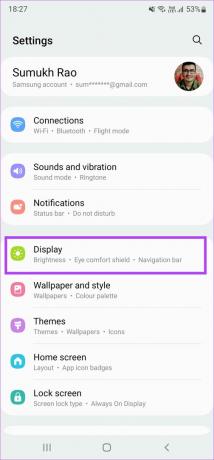
Korak 2: Pomaknite se prema dolje i odaberite Navigacijska traka.
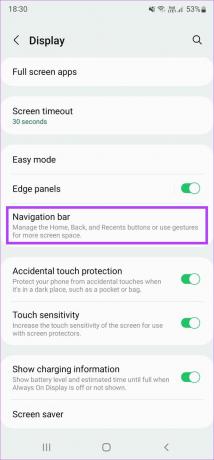
3. korak: U odjeljku Redoslijed gumba odaberite željenu konfiguraciju. Možete odabrati da imate tipku za povratak na lijevoj strani i tipku za više zadataka na desnoj strani ili obrnuto.
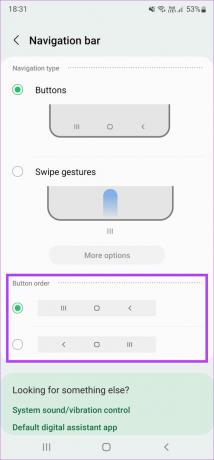
Promjena oblika gumba s dobrim zaključavanjem
Dok vam zadana aplikacija Postavke daje samo mogućnost promjene položaja gumba, postoji interna aplikacija koja se zove Dobra brava koju možete nabaviti u Galaxy Storeu za daljnju prilagodbu navigacijske trake. Evo kako to funkcionira.
Korak 1: Preuzmite aplikaciju Good Lock iz trgovine Galaxy Store na vašem Samsung pametnom telefonu.
Korak 2: Otvorite aplikaciju i dodirnite gumb za instalaciju pored NavStara da biste instalirali modul iz Galaxy Storea.
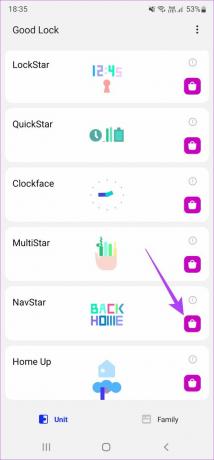
3. korak: Nakon instalacije, vratite se na aplikaciju Good Lock i dodirnite NavStar.
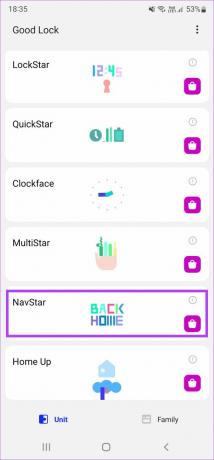
4. korak: Omogućite prekidač na vrhu da biste uključili modul i omogućili prilagodbu.

5. korak: Sada ćete vidjeti nekoliko navigacijskih gumba koje možete birati i postaviti za navigacijsku traku. Možete dodirnuti konfiguraciju svake tipke da biste je postavili i vidjeli odgovara li vašem ukusu.
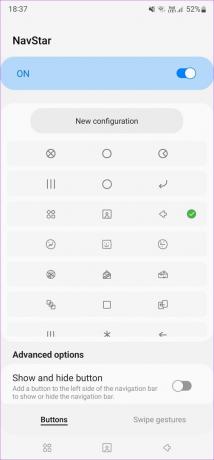
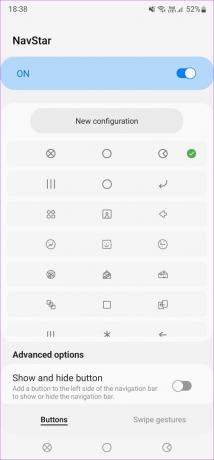
Izrada prilagođene navigacijske trake
Ako želite potpunu prilagodbu, čak možete stvoriti vlastitu prilagođenu navigacijsku traku prilagođavanjem oblika ikona, prozirnosti, boja itd. Evo kako to učiniti.
Korak 1: Odaberite Nova konfiguracija na vrhu zaslona.
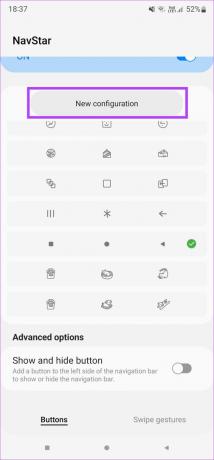
Korak 2: Upotrijebite klizač ispod Transparentnost da biste odabrali koliko prozirne želite da ikone na navigacijskoj traci budu. Dobit ćete pregled promjena na vrhu zaslona.
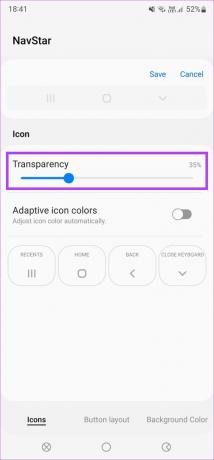
3. korak: Omogućite prekidač pored prilagodljivih boja ikona ako želite da se boja gumba prilagodi na temelju pozadine aplikacije u kojoj se nalazite.
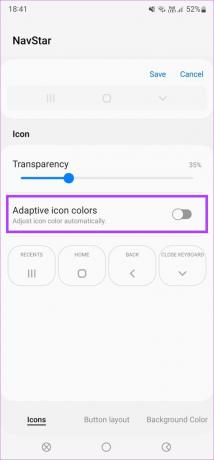
4. korak: Ovdje možete odabrati željene ikone za svaki gumb. Dodirnite Nedavno i prođite kroz sve dostupne opcije. Odaberite onaj koji želite koristiti kao nedavni gumb.
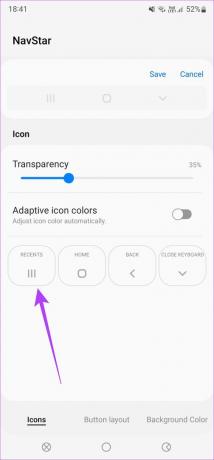
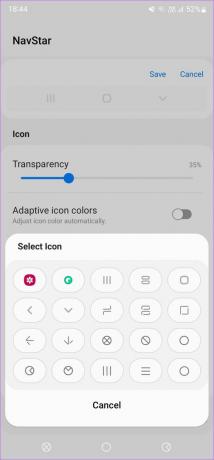
Ono što je ludo je da čak možete dodati prilagođenu sliku kao gumb izravno iz svoje galerije. Da biste to učinili, odaberite ikonu Galerija na popisu Odaberi ikonu i odaberite željenu sliku.
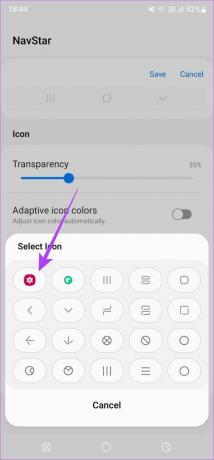
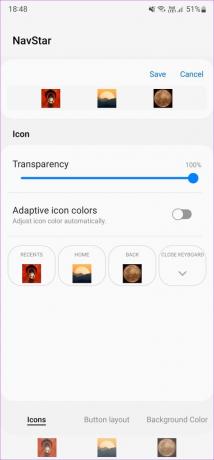
5. korak: Slično, odaberite željene ikone za tipke tipkovnice za početak, povratak i zatvaranje.
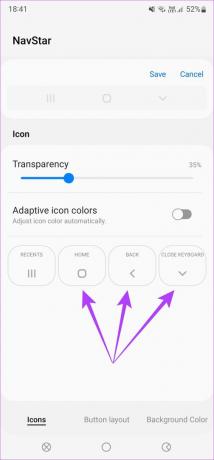
6. korak: Nakon što postavite ikone, dodirnite karticu Raspored gumba na dnu da biste se prebacili na nju.
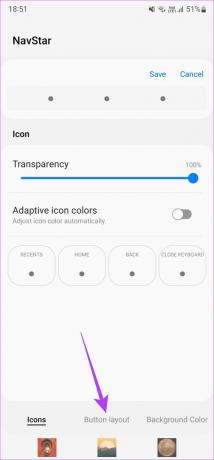
7. korak: Ovdje možete odabrati želite li da vaši gumbi budu poravnati u određenom smjeru ili u sredini prema zadanim postavkama.
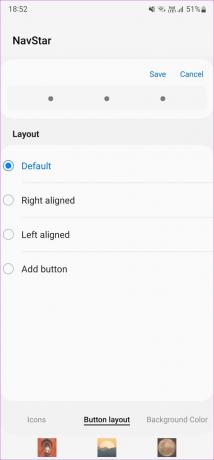
Korak 8: Možete čak dodati dodatne gumbe prečacima kao što su kamera, kontrole medija itd. Odaberite gumb Dodaj, a zatim dodajte bilo koji prilagođeni gumb koji želite. Nakon toga odaberite Gotovo.
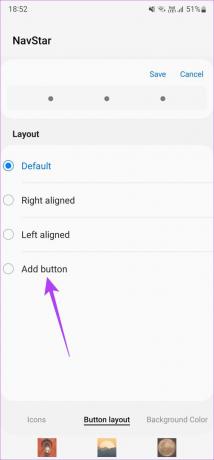
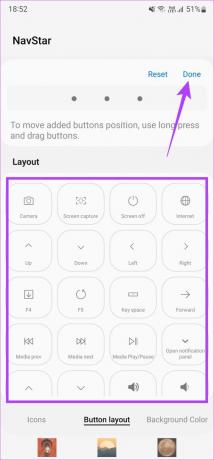
9. korak: Sada dodirnite karticu Boja pozadine da biste se prebacili na nju.
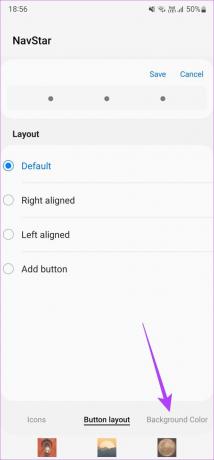
10. korak: Od opcija odaberite boju koja vam se sviđa. Možete ga ostaviti na bijelom ako želite da se dinamički mijenja s aplikacijama.
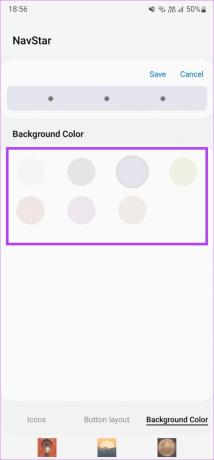
11. korak: Ako ste zadovoljni izgledom navigacijske trake, odaberite Spremi na vrhu zaslona.
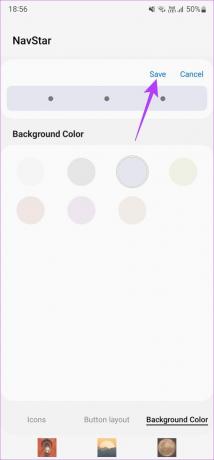
Korak 12: Prilagođeni navigacijski izgled koji ste postavili dostupan je na popisu opcija. Dodirnite izgled da biste ga odabrali.
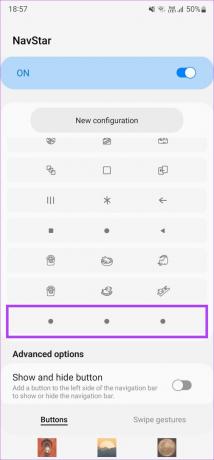
Vaša prilagođena navigacijska traka je sada postavljena. Možete stvoriti što više novih izgleda i često se prebacivati između njih.
Prilagodba gesta
Ako koristite geste preko uobičajenih navigacijskih tipki, evo kako ih možete prilagoditi.
Korak 1: Otvorite aplikaciju Postavke na svom Samsung Galaxy telefonu. Idite na odjeljak Prikaz.
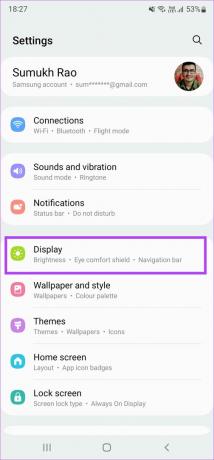
Korak 2: Pomaknite se prema dolje i odaberite Navigacijska traka.
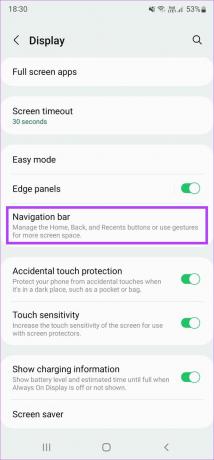
3. korak: U odjeljku Vrsta navigacije odaberite Pokreti povlačenja.
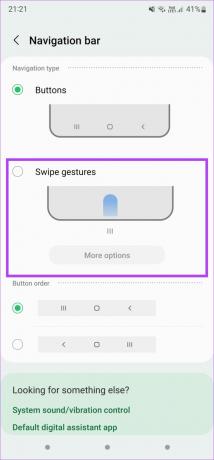
4. korak: Upotrijebite prekidače u nastavku za odabir opcije koja odgovara vašoj upotrebi.
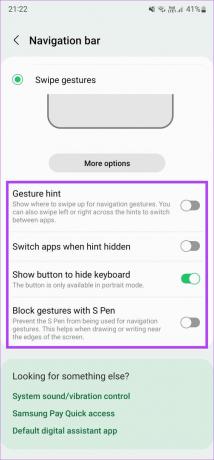
5. korak: Da biste prilagodili pokrete, odaberite Više opcija.

6. korak: Sada možete birati između dvije različite vrste navigacije pokretima. Prva opcija vam omogućuje da prijeđete samo od dna, a područje s kojeg prevlačite određuje radnju. Ovo je slično gumbima za navigaciju, ali koristite prelaske umjesto gumba.
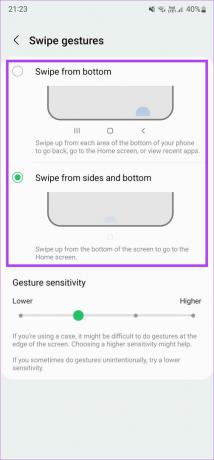
Druga opcija je malo praktičnija. Možete prijeći prstom od dna prema gore da biste se vratili kući i prijeđite prstom i držite za pristup nedavnim aplikacijama. Da biste se vratili, možete prijeći prstom s bilo koje strane zaslona.
7. korak: Nakon što odaberete onu koja vam najviše odgovara, možete koristiti klizač za promjenu osjetljivosti pokreta.
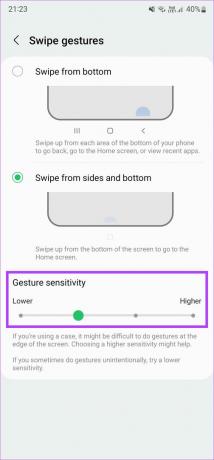
To je ono što je potrebno za prilagođavanje kretnji za navigaciju na vašem Samsung Galaxy telefonu.
Promijenite izgled navigacijske trake po svom ukusu
Iako su zadane postavke fleksibilne, Good Lock vam omogućuje da iskoristite pravi potencijal prilagodbe na navigacijskoj traci. Možete učiniti da izgleda onako kako želite, pa čak i dodati prilagođene slike za dodatni osobni dodir.
Posljednje ažurirano 21. travnja 2022
Gornji članak može sadržavati partnerske veze koje pomažu u podršci Guiding Tech. Međutim, to ne utječe na naš urednički integritet. Sadržaj ostaje nepristran i autentičan.



